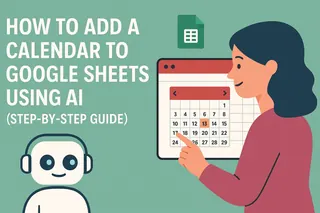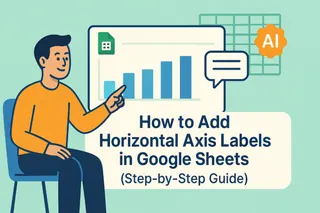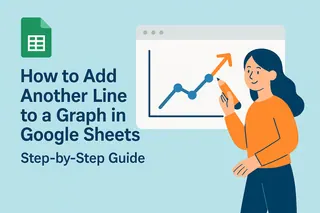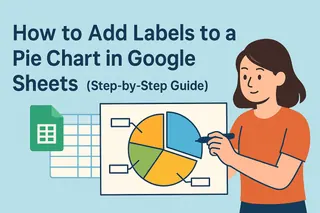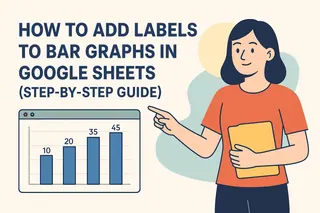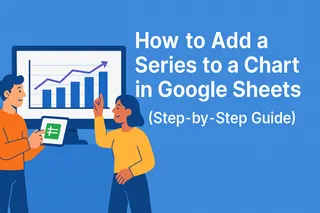Soyons honnêtes - saisir manuellement des dates dans des tableaux est aussi passionnant que regarder de la peinture sécher. Et si vous pouviez simplement cliquer sur un calendrier ? Bonne nouvelle : Google Sheets permet d'ajouter des sélecteurs de dates interactifs à n'importe quelle cellule en quelques clics.
Pourquoi Utiliser des Cellules Calendrier ?
Avant de commencer, voyons pourquoi c'est utile :
- Plus de fautes de frappe - Vous êtes déjà écrit "32/13/2023" par erreur ? Les calendriers l'évitent
- Planification visuelle - Visualisez votre emploi du temps d'un coup d'œil au lieu de décrypter des dates
- Uniformité en équipe - Tout le monde utilise automatiquement le même format de date
- Gain de temps - Cliquer est plus rapide que taper, surtout pour les dates récurrentes
Étapes pour Ajouter un Calendrier à une Cellule
- Ouvrez votre Google Sheet (ou créez-en un nouveau)
- Sélectionnez la cellule cible - Cliquez où le calendrier doit apparaître
- Allez dans Données > Validation des données dans le menu
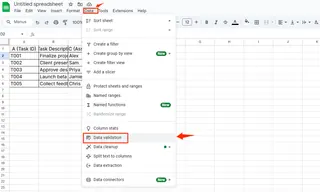
Choisissez "Date" dans le menu Critères
Définissez des restrictions (optionnel) :
- Autoriser uniquement les dates futures
- Limiter à une plage spécifique
- Bloquer les week-ends
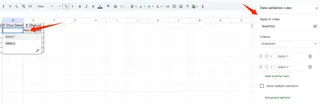
Cliquez sur Enregistrer
Et voilà ! Un calendrier pratique apparaît au clic. Plus besoin de saisir.
Astuces Pro pour des Calendriers Avancés
Pour optimiser vos cellules calendrier :
Code Couleur des Dates Importantes
Utilisez le formatage conditionnel pour :
- Marquer les échéances en rouge
- Les tâches terminées en vert
- Les jours fériés en jaune
Synchronisation avec Google Calendar
Bien qu'il n'y ait pas d'intégration directe, vous pouvez :
- Utiliser Google Apps Script pour créer des événements automatiquement
- Connecter via Zapier (sans codage)
- Essayer les fonctionnalités de synchronisation d'Excelmatic (plus d'infos plus tard)
Verrouiller des Plages de Dates
Pour gérer un projet, restreignez les dates aux :
- Périodes du projet
- Créneaux disponibles
- Trimestres fiscaux
Problèmes Courants (et Solutions)
Problème : L'icône calendrier n'apparaît pas
Solution : Vérifiez les paramètres de validation et actualisez la page
Problème : Formats de date incorrects
Solution : Configurez la validation pour "Rejeter les entrées" invalides
Problème : Confusion de fuseau horaire
Solution : Définissez un fuseau standard via Fichier > Paramètres
Cas d'Utilisation Concrets
Exemples d'application :
Équipes Marketing
Suivi des lancements et calendriers éditoriaux avec codes couleurs.
Services RH
Gestion des congés avec plages de dates restreintes.
Organisateurs d'événements
Coordination des prestataires et périodes de vente.
À Vous de Jouer
Les cellules calendrier améliorent considérablement l'utilisation des tableaux. Testez-les dès votre prochain projet !
Comment les utiliserez-vous ? Pour des échéances ? Un planning de contenu ? Dites-le nous en commentaire !